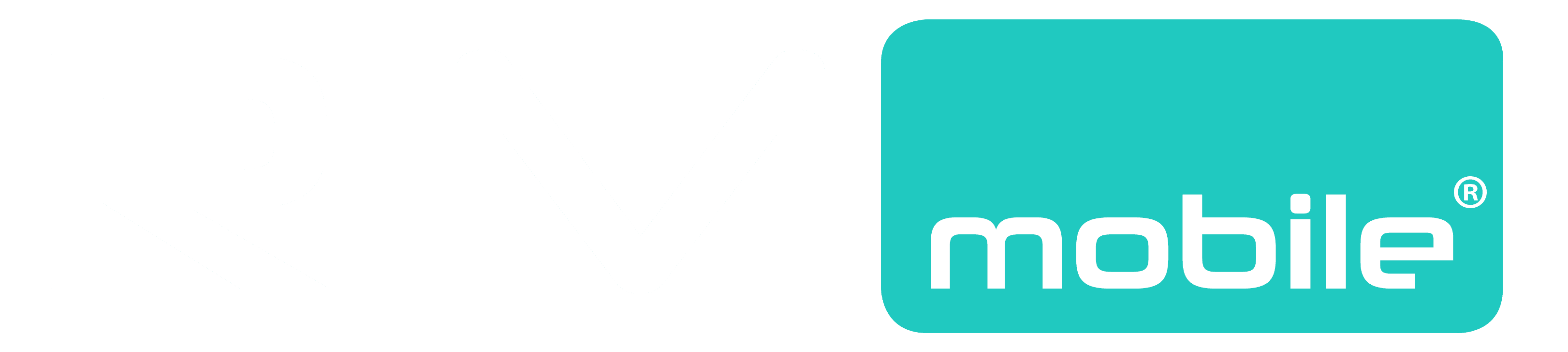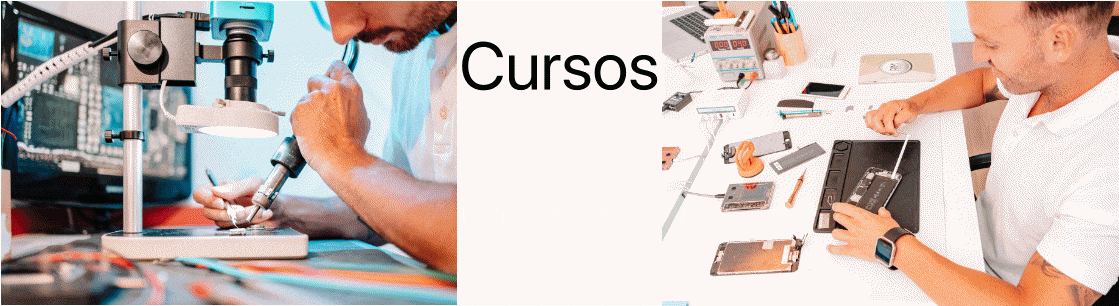Eliminar cuenta google dispositivos Android
Si por algún motivo has perdido o olvidado la contraseña de tu dispositivo Huawei, estas en el lugar adecuado RIM mobile ayuda a eliminar y si no te acuerdas del correo usado también te ayudamos a ello. Aquí te dejamos todos los pasos a seguir para eliminar la cuenta de google en tu teléfono móvil Huawei.
Valido para móviles Huawei con versión Android EMUI 10 de forma oficial.
En este apartado RIM mobile te enseñara todos los pasos a seguir para eliminar la cuenta google de tu dispositivo Huawei si la has olvidado o perdido.
PASO 1 ⏩ Con el cable de alimentación conectado, pulsamos VOLUMEN + y POWER hasta que aparezca el menú RECOVERY.

PASO 2 ⏩ Pulsamos en BORRAR DATOS y RESTABLECER VALORES DE FABRICA, cuando termine le damos a LIMPIAR PARTICIÓN DE CACHÉ.
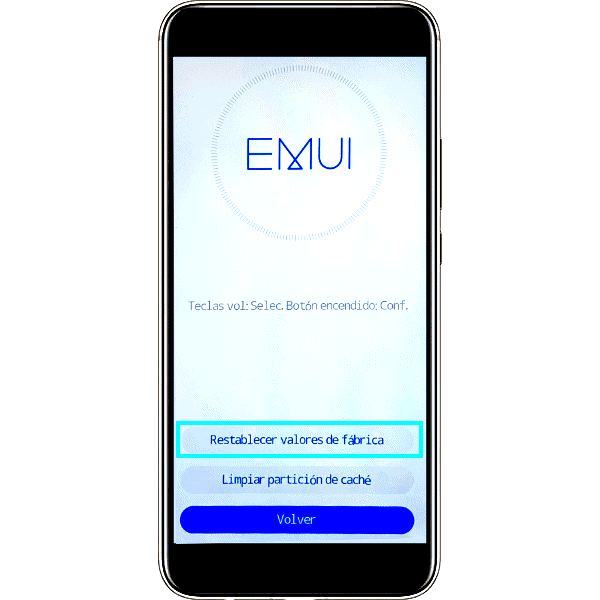
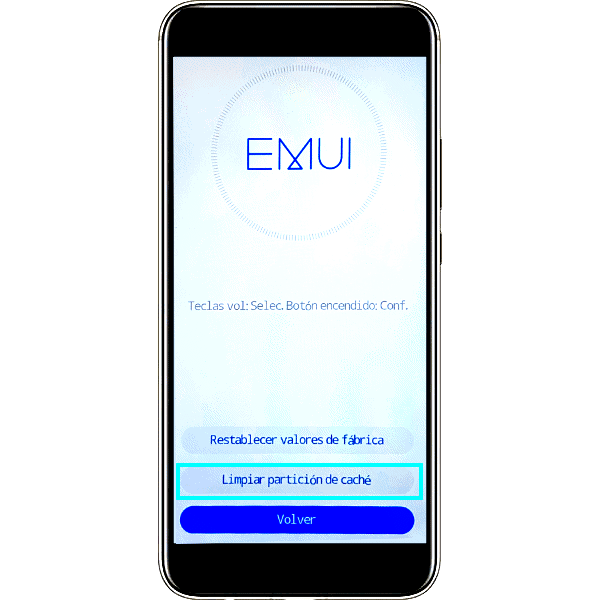
PASO 3 ⏩ Cuando termine volvemos al menú principal y pulsamos en MODO DE ACTUALIZACIÓN, MODO RECOVERY, COPIA DE SEGURIDAD DE EMERGENCIA y continuar, a continuación el teléfono se REINICIARÁ.
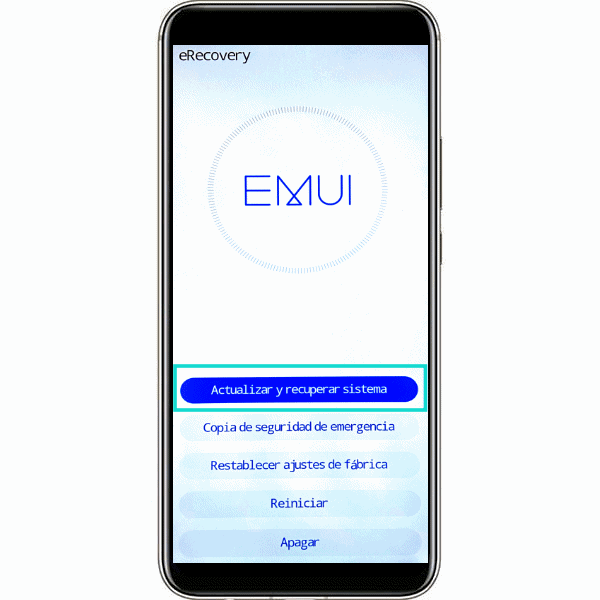
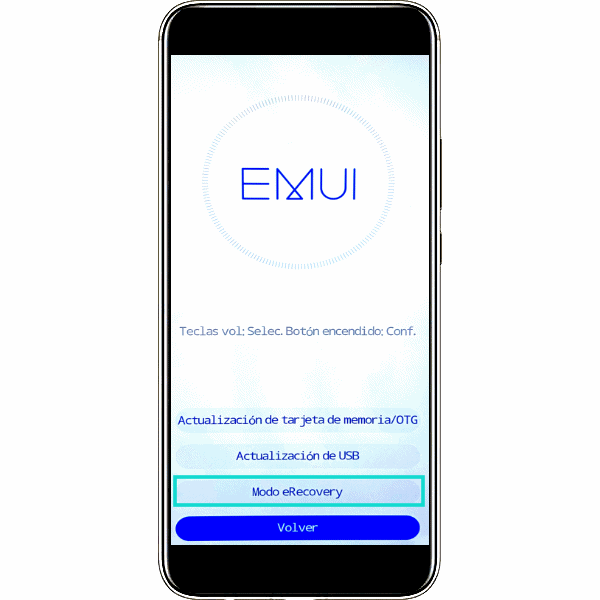
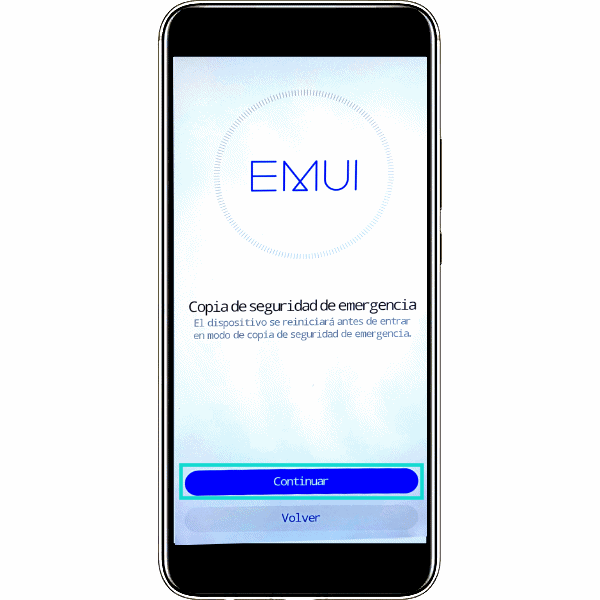
PASO 4 ⏩ Cuando inicie el respaldo de emergencia (puede salir en español o ingles) pulsamos en BACKUP O COPIA DE RESPALDO, en la parte inferior de la descripción sobre la privacidad y derechos hay que hacer click en la palabra "AQUI", que sale marcada en AZUL.
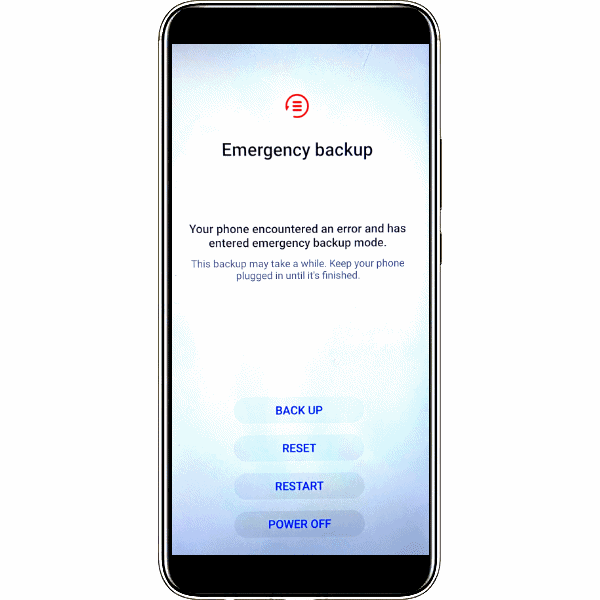
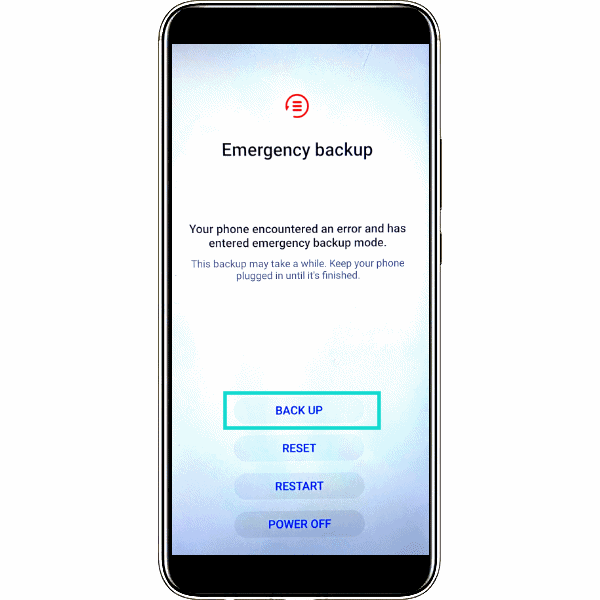
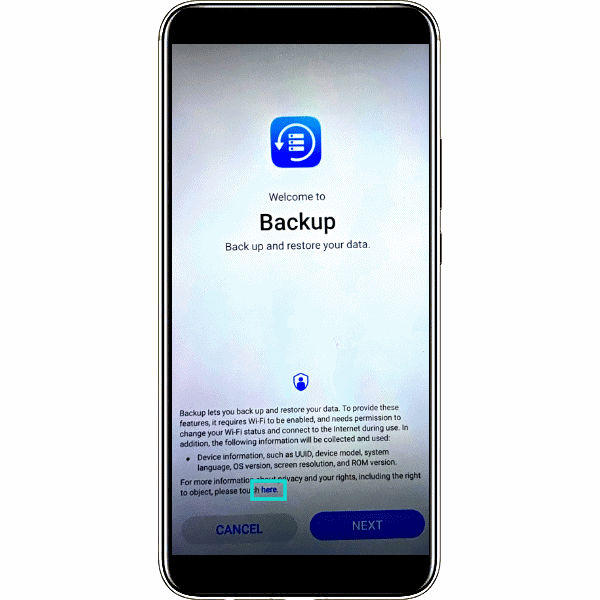
PASO 5 ⏩ Se abrirá google chrome y ACEPTAMOS LOS TÉRMINOS.
PASO 6 ⏩ En sincronización le damos a NO, gracias.
PASO 7 ⏩Se nos abrirá el navegador chrome, PINCHAMOS en los 3 PUNTITOS de la parte SUPERIOR DERECHO de la pantalla y PULSAMOS en CONFIGURACIÓN.
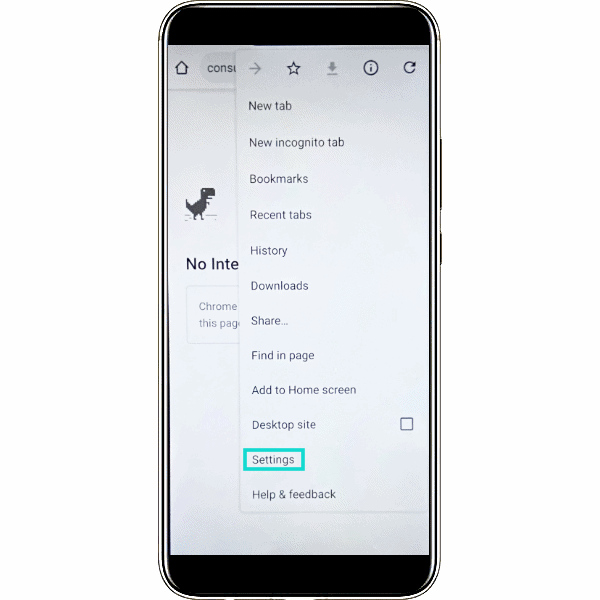
PASO 8 ⏩ En el siguiente menú MARCAMOS en NOTIFICACIONES, abajo del todo PULSAMOS en OPCIONES AVANZADAS, en la siguiente pantalla PULSAMOS en opciones de CONFIGURACIÓN ADICIONAL de la app.
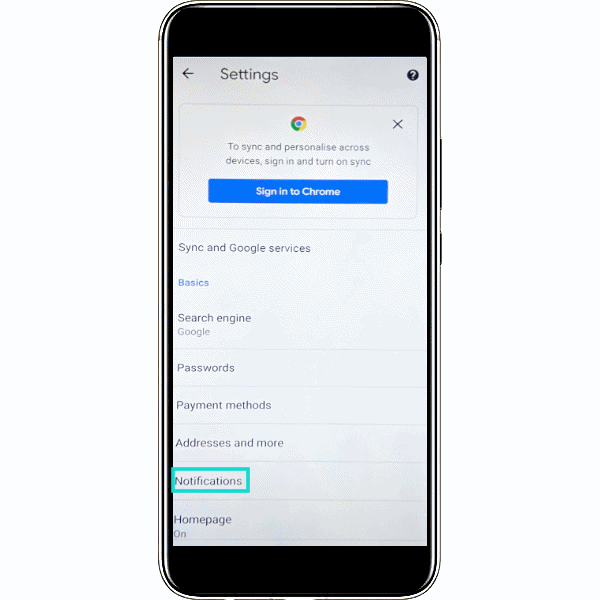

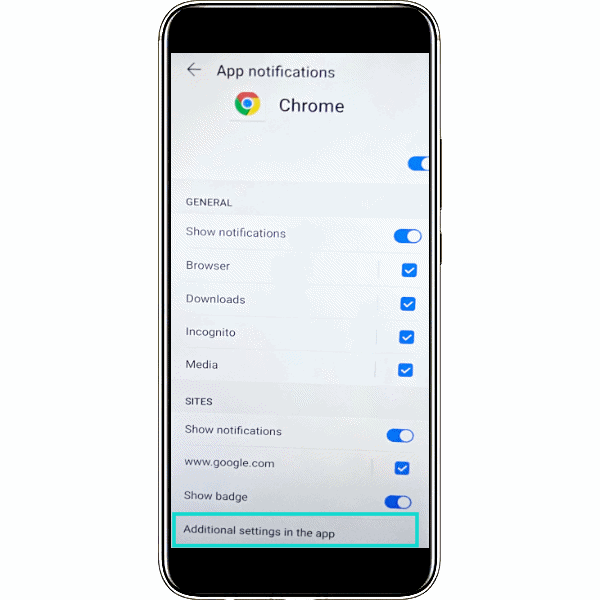
PASO 9 ⏩ PULSAMOS en WWW.GOOGLE.COM, en la siguiente pantalla PULSAMOS en configuración de ANDROID y pulsamos en UBICACIÓN
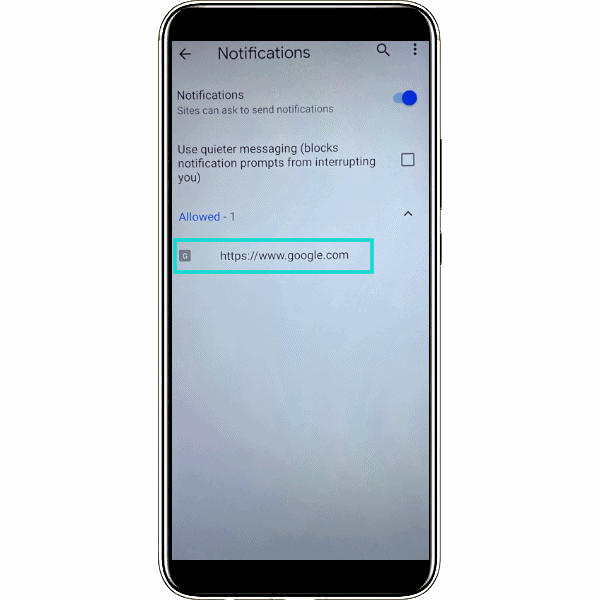
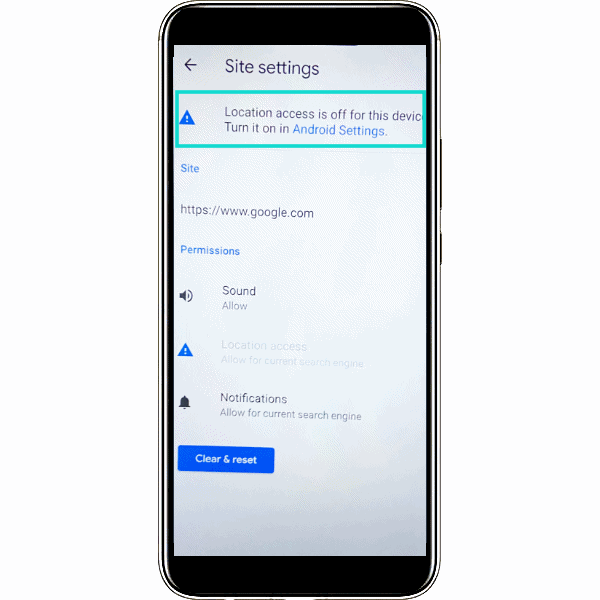
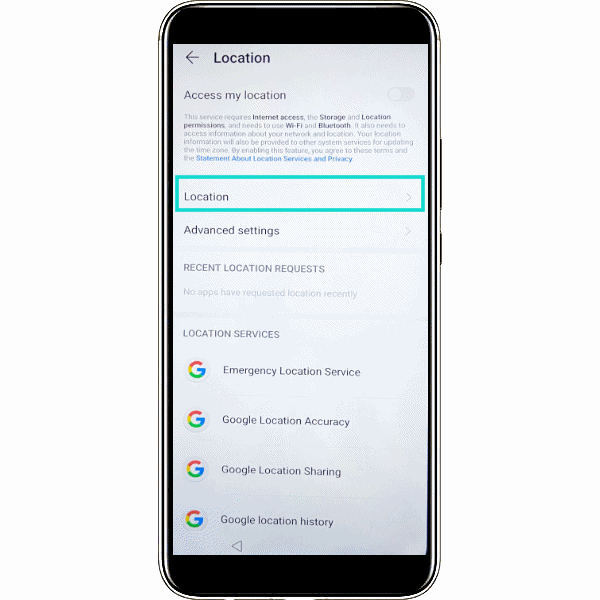
PASO 10 ⏩Dentro del menú de ubicación bajamos hasta abajo y seleccionamos YOUTUBE, pinchamos en VER TODOS los PERMISOS de youtube y pinchamos en el icono superior de YOUTUBE.
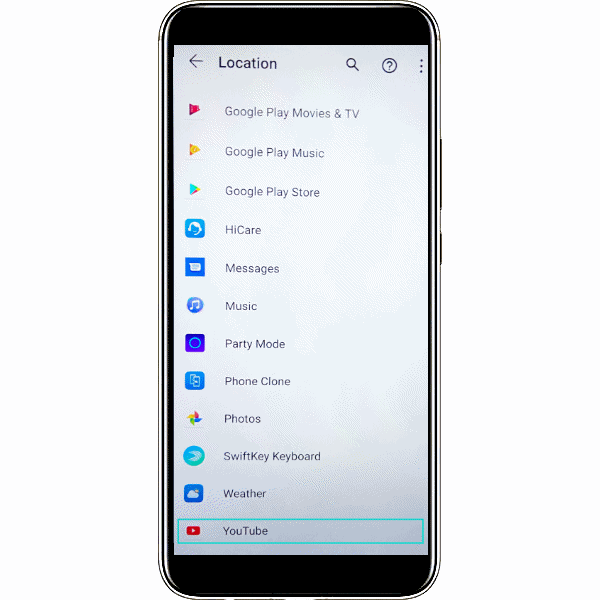
![]()
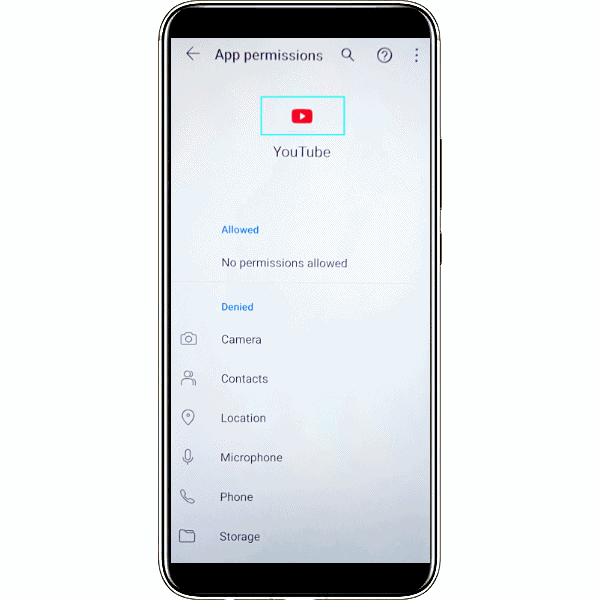
PASO 11 ⏩En el siguiente menú PULSAMOS en NOTIFICACIONES, MÁS AJUSTES, WATCH on TV y pulsamos en open WI-FI SETTINGS.
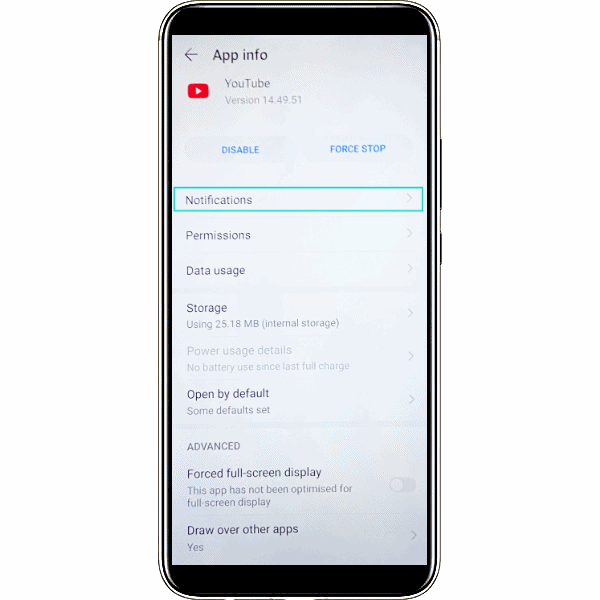
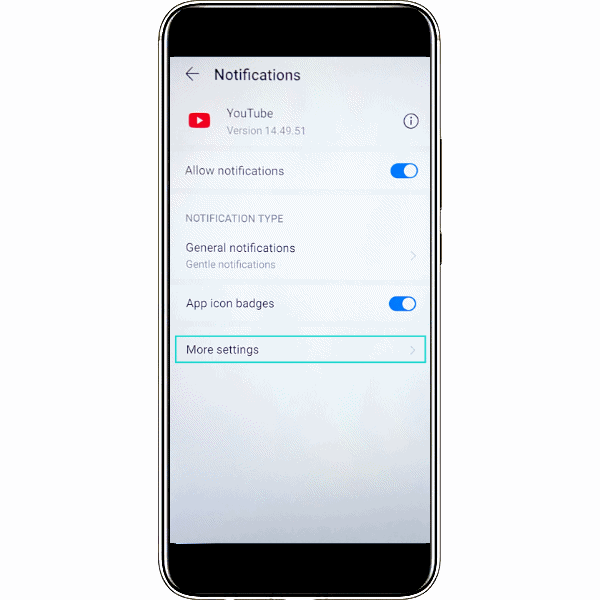
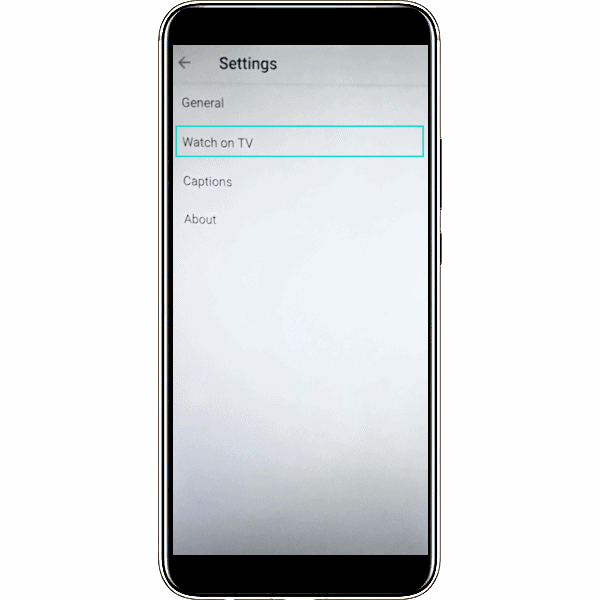
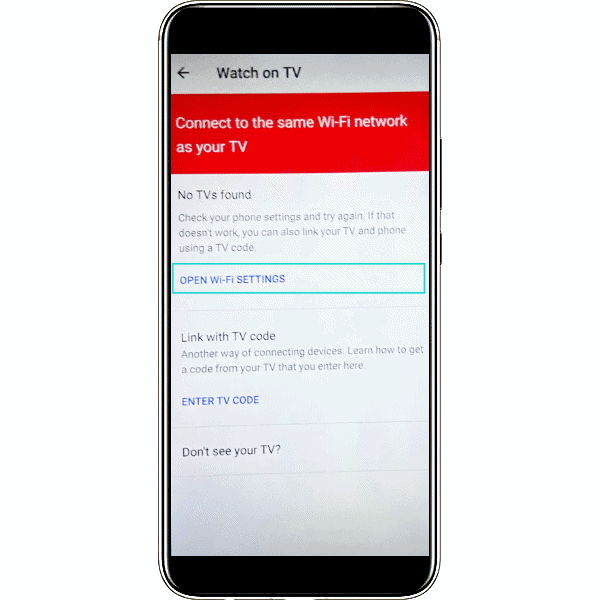
PASO 12 ⏩ A continuación nos CONECTAMOS a NUESTRA RED WIFI
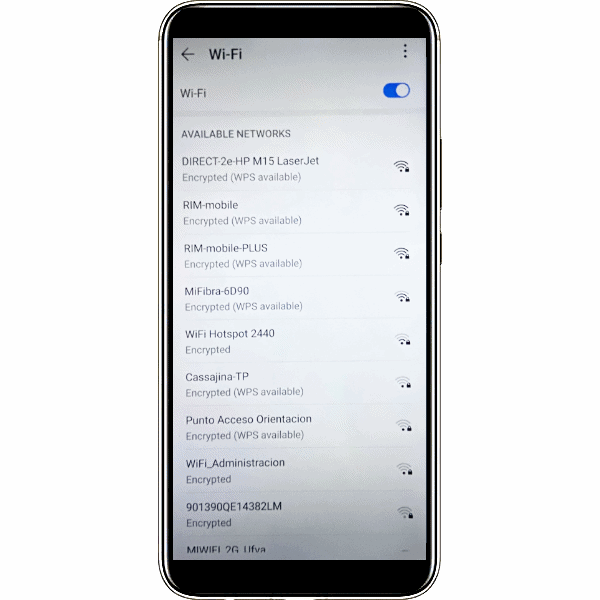
PASO 13 ⏩ Ahora volvemos ATRAS hasta llegar de nuevo al navegador de internet google Chrome (ahora ya tenemos internet)
PASO 14 ⏩En el buscador de internet escribimos https://gsmneo.com/frp y le damos a buscar.
PASO 15 ⏩Se ABRIRÁ una página web en la que pulsaremos el icono de AJUSTE, el icono situado arriba a la izquierda.
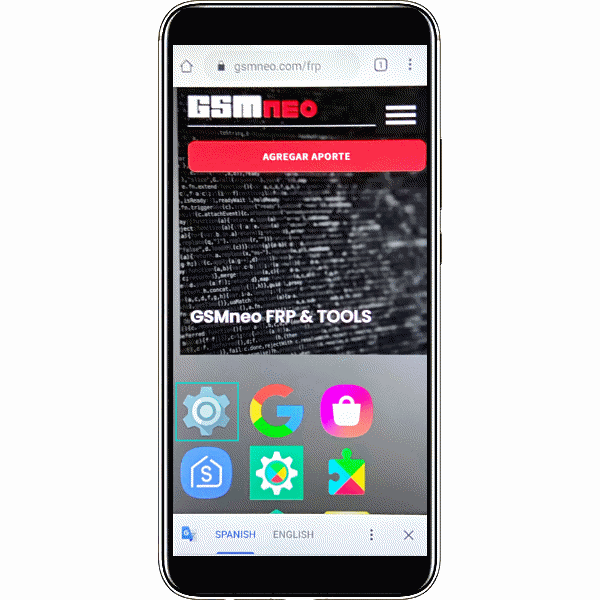
PASO 16 ⏩Se nos abrirá el menú de ajustes del móvil o smartphone, entramos en datos BIOMÉTRICO y CONTRASEÑA, CONTRASEÑA DE BLOQUEO DE PANTAllA (aquí debemos poner o crear una contraseña o patrón)
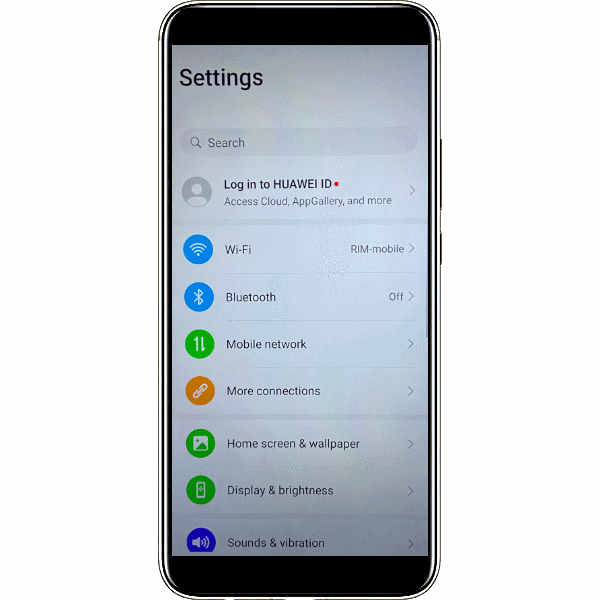
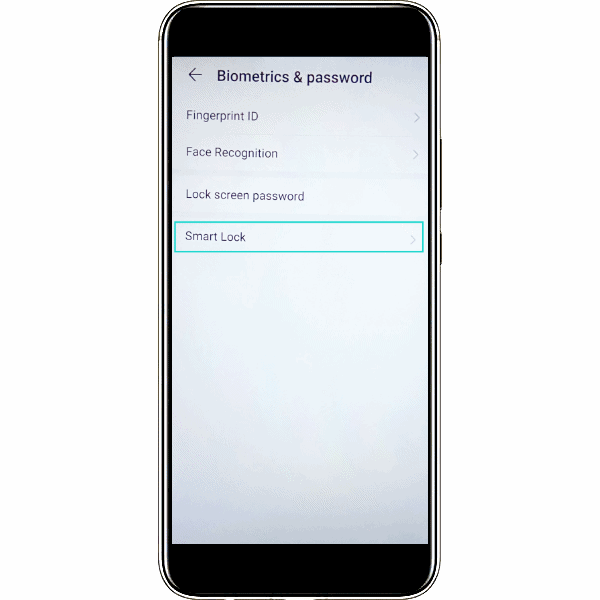
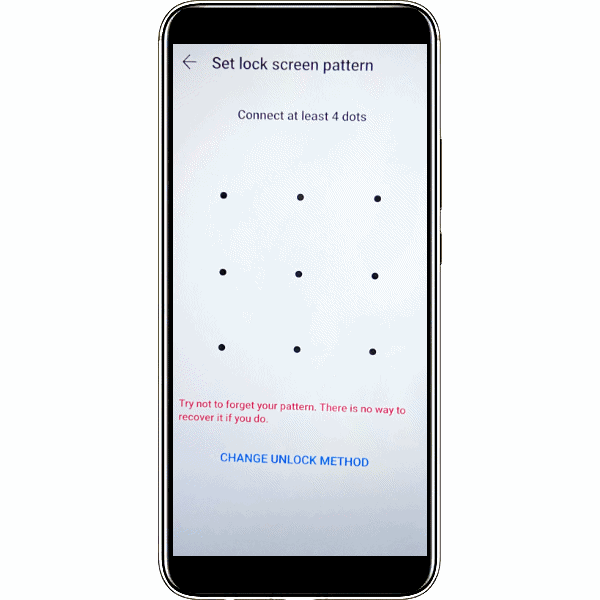
PASO 17 ⏩ Una vez creado el patrón o la contraseña, volvemos al menú principal de ajustes y metemos una cuenta de google pulsando en usuarios y cuentas, agregar cuenta, seleccionamos cuenta google y seguimos los pasos para agregarla.
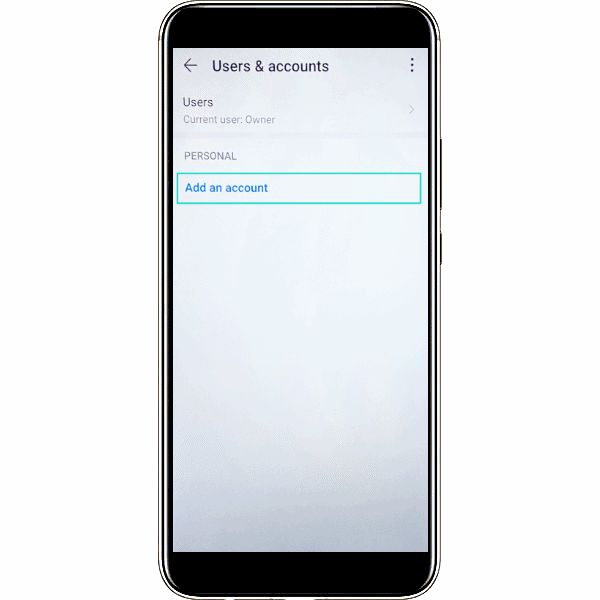
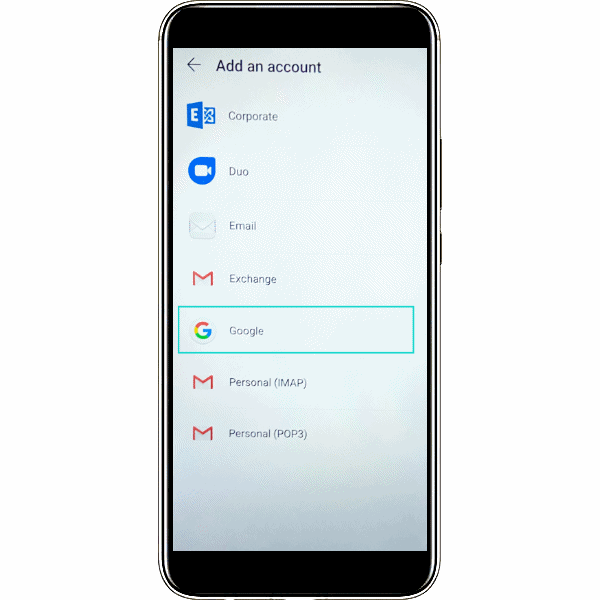
PASO 18 ⏩ Una vez tenemos configurada la cuenta de google volvemos al menú principal de ajustes y seleccionamos sistema y actualizaciones, restablecimiento y le damos a restablecer todos los ajustes, ponemos el patrón o la contraseña y esperamos que termine.
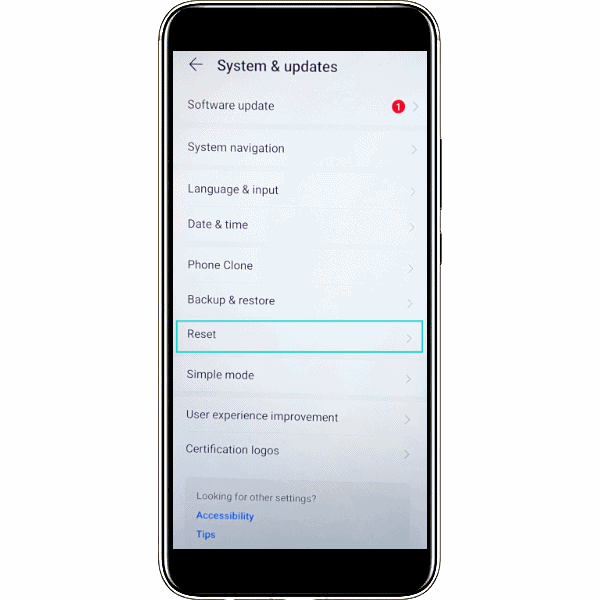
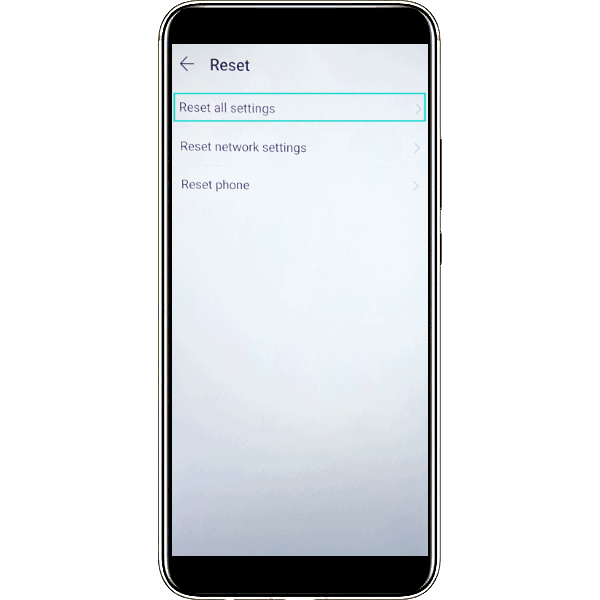
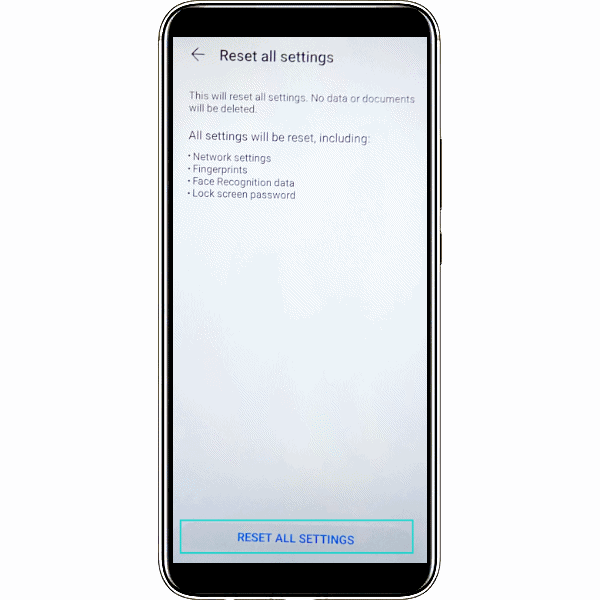
PASO 19 ⏩ Cuando termine de restablecer los datos REINICIAMOS el TELÉFONO y ya podemos configurar el móvil como un dispositivo nuevo, sin cuenta google asociada.
Cuenta de google eliminada, ya esta listo tu dispositivo para volver a usar.
Creador Carlos Barba Guzmán en 2021
⏩ Contactar con un profesional ⏩
BlancoRotoStudio nuestra agencia de Marketing digital, la publicidad tu empresa de la mano de los mejores profesionales